Как удалить сообщения В Контакте
Соцсеть ВКонтакте стала для многих приоритетным средством общения в интернете, заменяя электронную почту и мессенджеры. Постепенно сообщения накапливаются и возникает необходимость их стереть.
Причины могут быть разными:
- от попытки навести порядок на своей страничке
- до желания предотвратить попадание к посторонним людям личной или деловой переписки.
Безопасность – одна из основных причин очистки истории.
Редко кто выходит со своей учетной записи В Контакте, а смартфон, планшет или компьютер могут оказаться в чужих руках. Да и пароль иногда могут подобрать или украсть.
Мало кому нравится, когда читают его историю сообщений, даже не содержащую секретов и тайн. Выход простой – сообщения надо удалять. Удалять их все без разбора, или же выборочно оставить те, которые хочется сохранить – дело каждого пользователя.
Для этой цели существуют встроенные средства ВКонтакте
Удаляем историю сообщений В Контакте через браузер
Для удаления сообщений следует авторизоваться на сайте ВКонтакте и зайти на вкладке «Мои сообщения». После можно удалить диалоги целиком или отдельные сообщения.
Удаляется диалог простым нажатием кнопки мыши на крестике со всплывающей надписью «Удалить диалог» (крестик находится справа в самом сообщении, посмотрите на скриншоте ниже):
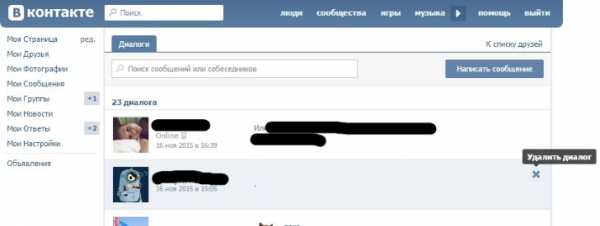
После — подтвердить удаление во всплывающем окне-предупреждении:
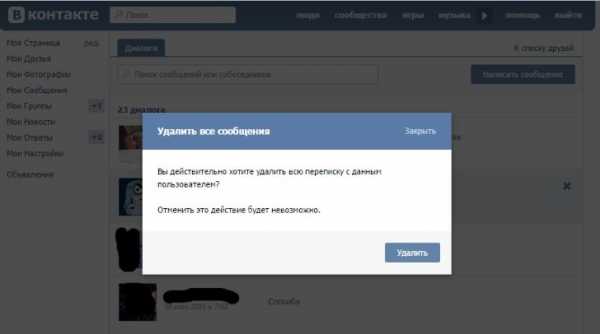
Восстановление удаленной таким способом переписки невозможно, что понятно из предупреждения.
Если необходимо удалить лишь некоторые сообщения в диалоге, то их следует выделить, щелкая мышкой в левой части сообщения и отмечая их «галочками». После чего шелкнуть на кнопке «Удалить» (вверху окна сообщений, пример ниже на скриншоте).
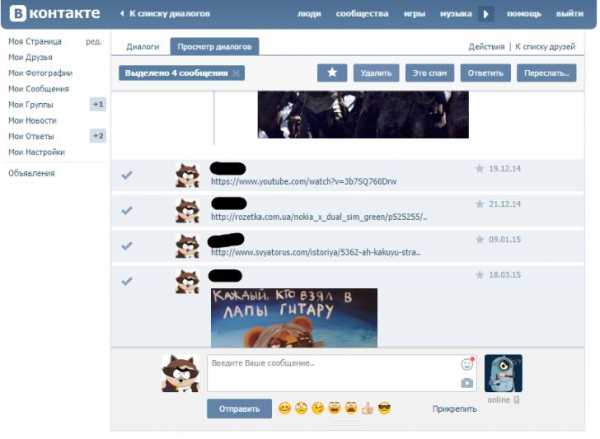
Сообщения удалятся без подтверждения.
На месте удаленных сообщений в окне останутся надписи «сообщение удалено» и гиперссылка «восстановить», щелкнув на которую, можно вернуть удаленные сообщения назад в диалог.
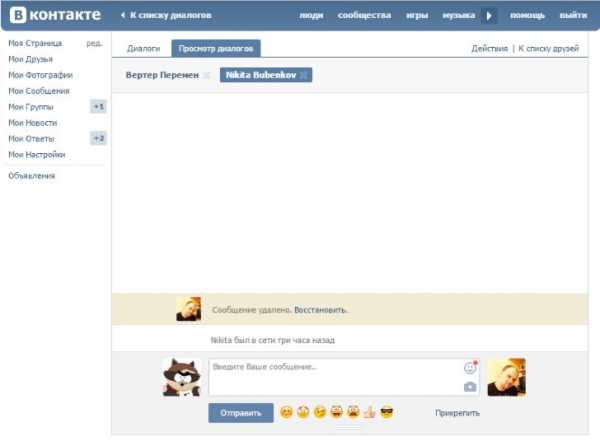
Я настоятельно рекомендую использовать именно этот способ для удаления сообщений В Контакте на компьютере или ноутбуке, почему возможно возникнет вопрос — об этом читайте дальше статью.
Удаление истории сообщений в андроид-клиенте ВКонтакте (смартфон)
Как браузерная версия, андроид-клиент позволяет удалять отдельные сообщения и диалог целиком. Для этого следует авторизоваться в клиенте и открыть пункт «Сообщения».
Диалог удаляется просто:
- необходимо удерживать палец на диалоге до появления меню.
- после выбрать «Очистить историю сообщений»:

и подтвердить выбор:
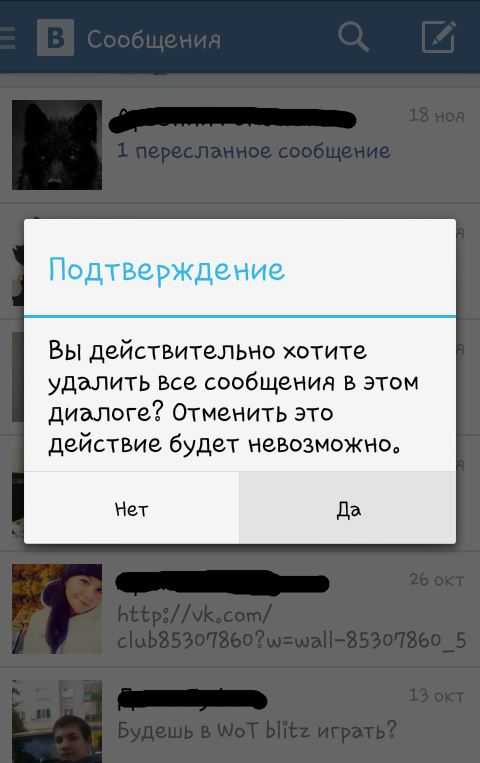
Если войти в диалог, можно удалить сообщения выборочно. Для этого сделать долгое нажатие на открытом сообщении, выделить те, которые необходимо удалить и нажать кнопку удаления (напоминающую корзину). После чего подтвердить выбор во всплывающем меню.

Удаление сообщений при помощи скриптов и программ
Следующий раздел данной статьи прошу прочитать внимательно и отнестись к информации серьезно.
Когда в истории переписки накоплено десятки и сотни диалогов и все они требуют удаления, можно по сути
Для этой задачи существуют специальные программы и скрипты.
- Для работы программы обычно требуют ввода учетных данных ВКонтакте (что не есть хорошо, ведь Вы указываете сторонней программе свои данные, которые могут использованы в «не хороших целях»).
- Как они будут использованы, зависит только от честности автора программы… Если Вы переживаете за безопасность учетной записи, лучше не лениться и очистить историю вручную (как я писал выше), не прибегая к программам.
- Еще одна опасность программ в том, что за их использование есть ненулевая вероятность получить
Использование скриптов выглядит более безопасно. Они не требуют отдельной авторизации, и с их помощью можно легко и быстро удалить все сообщения из истории ВКонтакте.
Они или добавляют дополнительные кнопки в окно сообщений, или запускаются из адресной строки.
- В первом случае нажатие кнопки запускает скрипт и он автоматически стирает базу сообщений пользователя.
- Во втором случае для этой цели из адресной строки запускается скрипт с сайта разработчика.
Однако, риск попасть на мошенников достаточно велик.
Если вы не разбираетесь в программировании, вы не сможете проанализировать сторонние скрипты на предмет наличия зловредного кода. И лучше воздержаться от применения сторонних скриптов.
Удаление вручную, даже если займет какое-то время, обезопасит от взлома и возможной потери аккаунта.
Специалисту же, при необходимости, надежней и безопасней будет написать свой скрипт, а не использовать и не проверять чужой. Да и не так часто приходится удалять большое количество диалогов.
Так что друзья думаю выбор удаления сообщений ВКонтакте — очевиден.
Удаление отправленных сообщений ВКонтакте на стороне получателя
Введя запрос в поисковик, можно увидеть ссылки на программы, (якобы!!!) способные удалить отправленные сообщения с учетной записи получателя. Устанавливать на свой компьютер подобные программы и, особенно, вводить в них логин и пароль своей учетной записи категорически нельзя.
Иначе, в лучшем случае, мошенники украдут ваши данные. Удалить свои сообщения с компьютера получателя может только он сам (или любой, знающий его пароль).
В противном случае остается или притвориться, что аккаунт взломали, или постараться, чтобы система удалила сообщения как спам.
Сделать «как бы»это не сложно – просто разослать сообщение (без изменений) множеству других адресатов. Если повезет, ВКонтакте воспримет массовую рассылку как спам и удалит сообщения.
Способ крайне ненадежный и може создать больше проблем, чем само сообщение.
Потому, лучший совет тем, кто отправил нежелательное сообщение другому адресату – «лучше просто извиниться».
На этом друзья у меня по этой статье вся информация. Если у Вас есть сомнения, вопросы или же свои версии удаления, то обязательно напишите в комментарии.
Также всю выше написанную информацию можно посмотреть в видео:
abisab.com
Как удалить все сообщения ВКонтакте
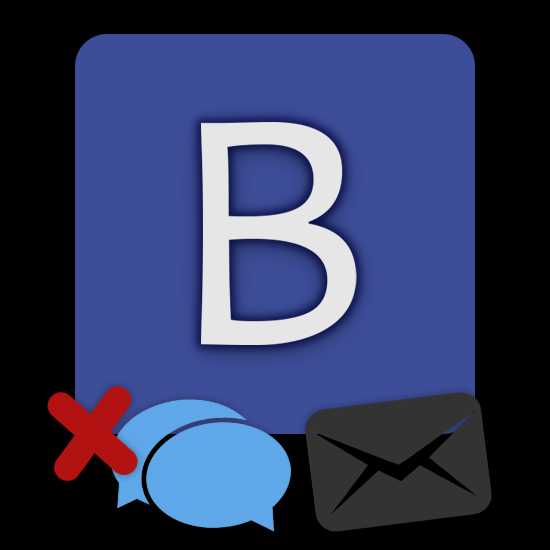
В первую очередь, социальная сеть ВКонтакте существует ради возможности общения с другими пользователями. Однако иногда, после достаточно продолжительного общения или в случае его полного прекращения, в списке ваших диалогов скапливается большое количество ненужных переписок, которые требуют удаления.
Стандартно, данная соц. Сеть не предлагает своим пользователям возможности массового удаления сообщений. Именно по этой причине, в процессе разрешения проблемы, вам, скорее всего, придется использовать различные сторонние дополнения.
Удаляем сообщения ВКонтакте
Если вам по какой-то причине потребовалось удалить все сообщения из какого-либо диалога ВКонтакте, то стоит знать, что вы не сможете этого сделать достаточно быстро, используя стандартные средства. В данном случае весь процесс сводится к монотонному выполнению однотипных действий.
Клиентские программы, требующие от вас собственноручного ввода регистрационных данных, обещающие предоставить возможность удаления всех сообщений или диалогов, являются мошенническими!
На сегодняшний день существует весьма немного реально действенных методов, благодаря которым возможно произвести массовое удаление сообщений. В большинстве, все сводится к использованию различных пользовательских средств.
Используем стандартные средства
Для начала стоит рассмотреть методику удаления всех сообщений VK.com на примере использования стандартных функций. Таким образом, единственное, что от вас потребуется – это совершенно любой интернет-браузер.
- Через главное меню ВКонтакте перейдите к разделу «Сообщения».
- В списке активных диалогов найдите тот, который требуется удалить.
- Наведите курсор мыши на нужную переписку и нажмите крестик, появившийся с правой стороны со всплывающей подсказкой «Удалить».
- В появившемся окне с уведомлением, нажмите кнопку «Удалить».
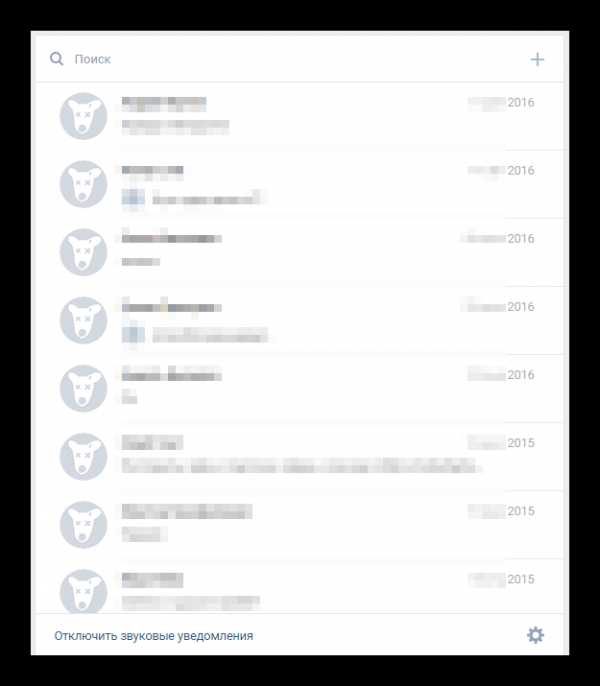
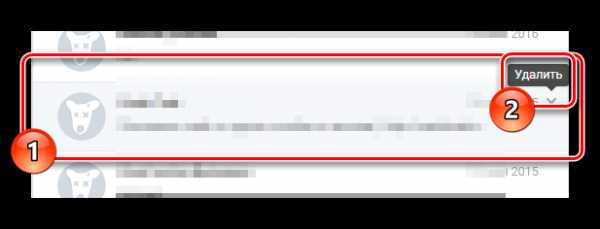
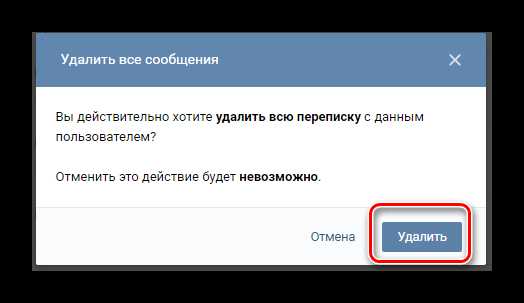
Действия, связанные с удалением диалогов ВКонтакте стандартными средствами, невозможно отменить! Производите удаление только в том случае, если наверняка уверены, что переписка вам больше не нужна.
В дополнение к уже сказанному, можно добавить, что также существует еще один способ удаления.
- Откройте совершенно любой диалог с человеком, который требуется удалить.
- На верхней панели с правой стороны от имени пользователя наведите курсор мыши на кнопку «…».
- В открывшемся меню выберите пункт «Очистить историю сообщений».
- Подтвердите проделанные действия, путем нажатия кнопки «Удалить» в открывшемся окне с уведомлением.
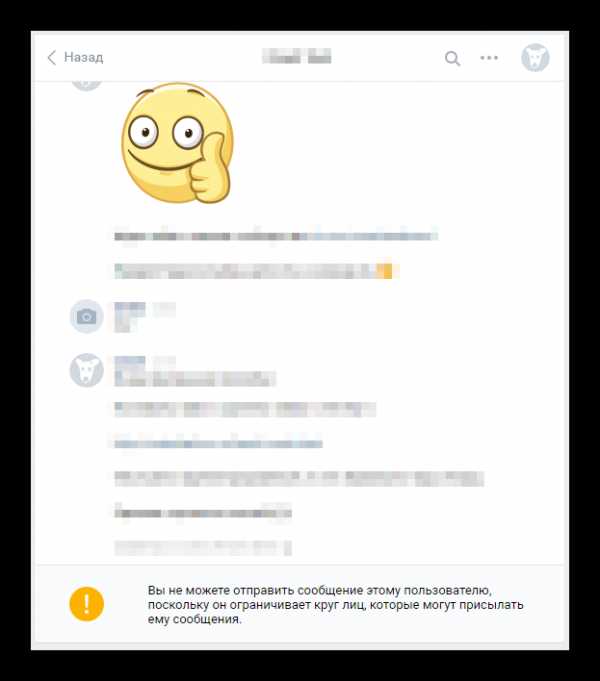
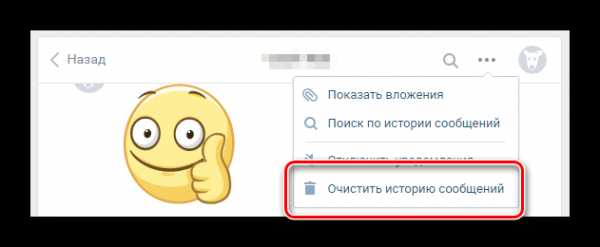
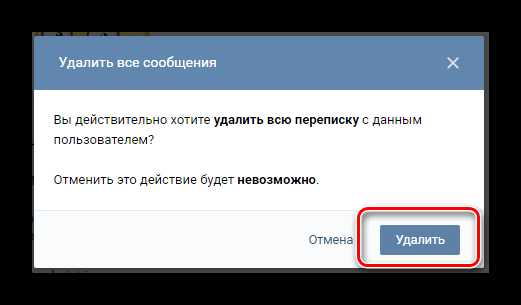
После нажатия указанной кнопки вы будете автоматически перенаправлены на страницу с диалогами ВКонтакте.
В обоих представленных случаях диалог будет гарантировано удален. Однако тут есть одна особенность, выражающаяся в том, что если в удаляемой переписке было достаточно много различных сообщений, удалится лишь часть из них. Таким образом, вам придется повторять все действия до тех пор, пока переписка полностью не исчезнет.
На сегодняшний день это единственный актуальный способ стереть какие-либо выбранные вами диалоги.
Удаление сразу всех диалогов ВКонтакте
Методика удаления всех имеющихся переписок на сайте социальной сети VK.com подразумевает избавление ото всех переписок за раз. То есть, в процессе выполнения предлагаемых действий, из раздела «Сообщения» исчезнут совершенно все активные переписки, включая беседы.
Будьте осторожны, так как любые изменения раздела с диалогами не подлежат откату!
Чтобы избавиться от устаревших и не очень переписок, нам потребуется специализированное расширение для браузера, созданное независимыми разработчиками. Данное дополнение было написано для интернет-обозревателя Google Chrome, который, безусловно, вам потребуется скачать и установить.
- Откройте веб-браузер Гугл Хром и перейдите на главную страницу Chrome Web Store.
- С помощью поисковой строки в левой части страницы найдите расширение VK Helper.
- Нажмите кнопку «Установить», чтобы добавить VK Helper в Гугл Хром.
- Подтвердите добавление дополнения, нажав кнопку «Установить расширение».
- После успешной установки, вы будете автоматически перенаправлены на страницу с соответствующим уведомлением, подробным разбором возможностей приложения и ссылками на официальные ресурсы.
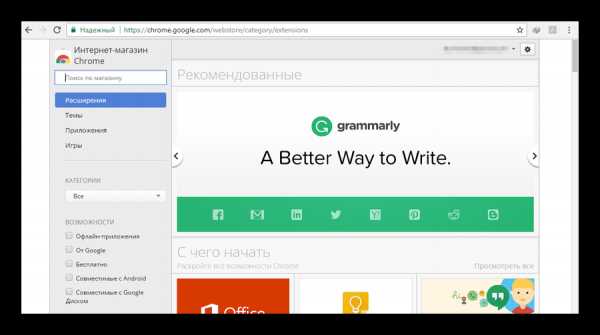
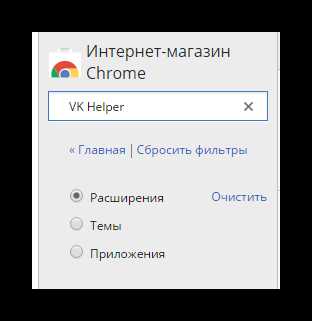
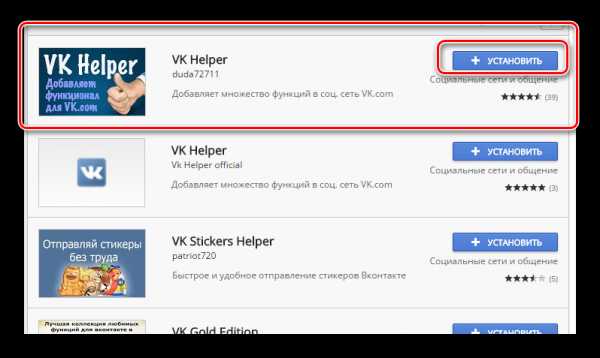
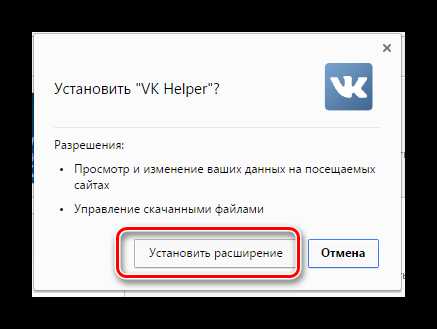
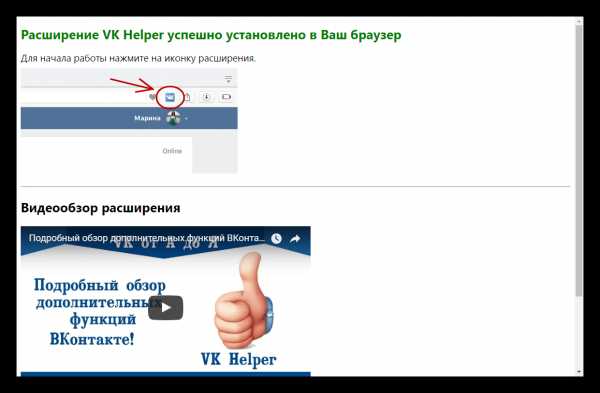
Закончив с установкой, можно приступать непосредственно к настройке установленного приложения.
- Найдите на верхней панели приложений Гугл Хрома иконку установленного расширения и кликните по ней.
- В открывшемся интерфейсе расширения нажмите кнопку «Добавить аккаунт».
- При условии отсутствия авторизации на сайте VK.com, вам будет необходимо авторизоваться через стандартную форму, разрешив приложению использовать данные вашего аккаунта.
- Так или иначе, об успешной авторизации вы узнаете благодаря небольшой всплывающей подсказке.
- Снова кликните по значку расширения на панели инструментов Хрома и нажмите кнопку «Настройки».
- Пролистайте открывшуюся страницу с настройками до блока «Диалоги».
- Поставьте галочку напротив пункта «Быстрое удаление диалогов».
Данному расширению можно доверять, так как оно не использует ваши данные, а подключается непосредственно с помощью специализированных служб ВК.
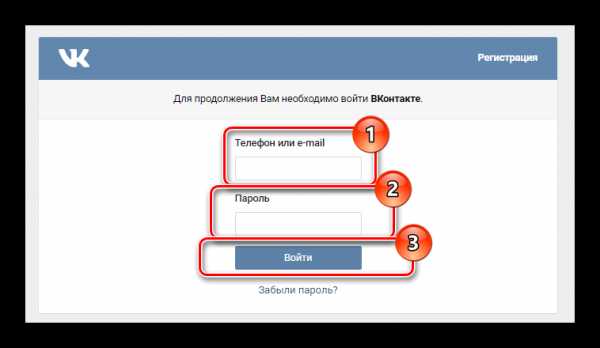
Если вы уже авторизованы в социальной сети ВКонтакте через данный веб-обозреватель, то после нажатия упомянутой выше кнопки произойдет автоматическое перенаправление.

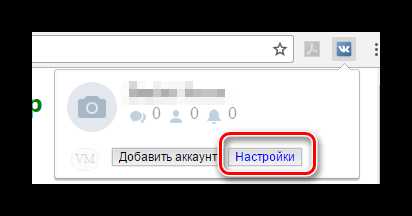


Все выставленные вами настройки сохраняются в автоматическом режиме, не требуя нажатия каких-либо кнопок. Таким образом, вы можете просто закрыть эту страницу, как только установили требуемую галочку.
- Через главное меню ВКонтакте перейдите в раздел «Сообщения».
- Обратите внимание на правую сторону страницы с активными переписками.
- В навигационном меню нажмите новую появившуюся кнопку «Удалить диалоги».
- Подтвердите свои действия, нажав в открывшемся окне кнопку «Удалить».
- Также вы можете установить соответствующую галочку в данном окне, чтобы удалились только те переписки, которые вы не открывали. При этом, прочитанные переписки не будут затронуты работой этого дополнения.
- Дождитесь окончания процесса удаления, время которого определяется индивидуально в зависимости от количества активных диалогов.
- После работы расширения VK Helper, список ваших сообщений будет полностью очищен.

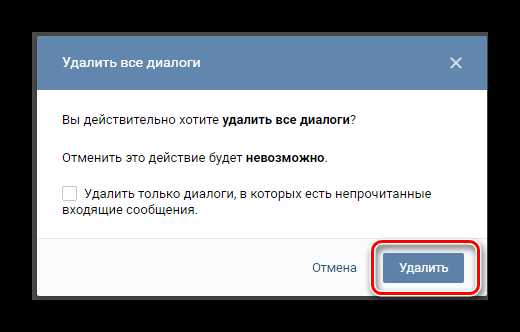
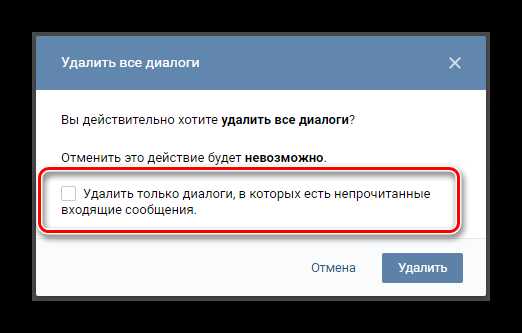
Благодаря этому можно достаточно быстро избавиться от бесед, где непрочитанные сообщения скапливаются достаточно быстро, или же, например, от спамеров.

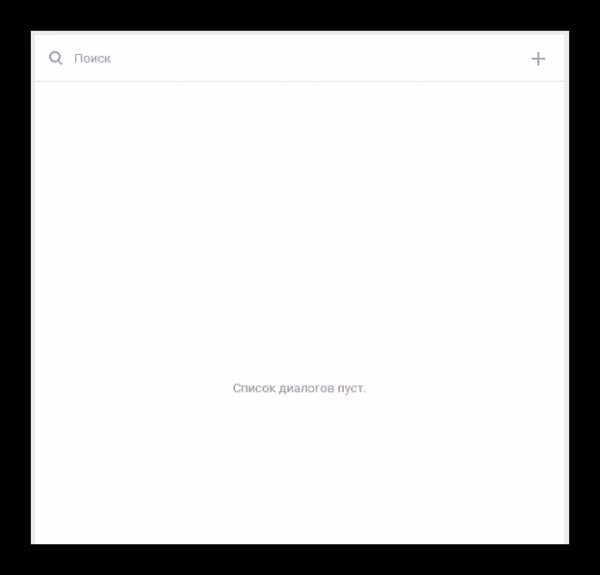
Рекомендуется обновить страницу с переписками, чтобы ликвидировать возможность некорректного удаления. Если же после перезагрузки вашей страницы по-прежнему отображается пустой список, проблему можно считать разрешенной.
Расширение является независимым от администрации ВКонтакте, из-за чего нет гарантии, что оно всегда будет стабильно работать. Однако на момент мая 2017 года данная методика – это единственный и вполне стабильный способ удаления всех диалогов без каких-то исключений.
Придерживаясь всех изложенных инструкций, не забывайте читать стандартные подсказки в процессе выполнения действий.
Мы рады, что смогли помочь Вам в решении проблемы.Опишите, что у вас не получилось. Наши специалисты постараются ответить максимально быстро.
Помогла ли вам эта статья?
ДА НЕТlumpics.ru
Как удалить сообщение в вк
Думаю, многим будет интересно узнать, как удалить сообщение в вк. Буквально вчера (14.12.2017), в одном из официальных пабликов Вконтакте о нововведениях в социальной сети, я прочитал, что доступна функция удаления отправленного сообщения. Смс после удаления исчезает не только из вашего диалога, но и из диалога собеседника.
В сегодняшнем выпуске я посчитал нужным раскрыть данную тему, указать на недочеты, недоработки. Также хотелось бы сделать общий вывод.
Ну, что же, давайте начнем!
Как удалить отдельное сообщение вконтакте
- Войдите в свой аккаунт vk.com;
- Откройте вкладку «Сообщения» в левой панели меню;
- Выберите диалог, в котором будете удалять сообщение;
- Открыли! Теперь найдите свое смс, которое необходимо удалить и кликните по нему один раз;
- Итак, вы выделили сообщение, нажмите на значок корзины;
- При появлении окна для подтверждения выполненного действия, отметьте галочкой пункт «Удалить для всех», если такое окно вообще появляется;
- После чего, сделайте клик по кнопке «Удалить». Всё!
Сейчас немного полезной информации!
Такое типичное удаление было доступно всегда. Но раньше вы не удаляли смс из диалога вашего собеседника, а только из диалога со своей стороны. Так как нововведение еще не доработано, то исправность данной функции оставляет желать лучшего.
Похожие статьи:
По сообщениям из официального паблика Вконтакте по нововведениям, новая функция по удалению сообщений доступна в полной версии на сайте m.vk.com.
Наблюдения! Перед тем, как написать эту статью, я, разумеется, провел анализ работоспособности new фишки. Но проверка не принесла желаемого результата.
Как все происходило?
На сайте m.vk.com я попытался удалить сообщение, оно удалилось, но у друга сообщение осталось. Соответственно, что-то не работает. Возможно, это мое упущение. Но, так или иначе, на версии домена вк с буквой «m» не появлялось окна, где можно было отметить «Удалить для всех». А на официальном сайте vk.com данное сообщение появляется, однако, сообщение также не исчезает у собеседника.
Я сильно надеюсь на то, что все будет доработано и мы сможем активно пользоваться данным способом удаления сообщения в контакте.
Да, и, кстати, в выше предложенном случае удалялось сообщение, написанное вами. Что касается удаления смс, оправленного вам собеседником, то тут инструкция та же. Только не будет появляться окна подтверждения, а значит не будет пункта «Удалить для всех». Как результат, сообщение удалится только с вашей стороны. У других пользователей все отображаться без изменений.
Споры по поводу новой функции
В комментариях под новой записью я обнаружил много споров на данную тему. Возникает вопрос: а стоило ли?
Впрочем, как и при всех других нововведениях, часть пользователей обязательно будет недовольна. Так всегда и бывает.
А что же их возмущало?
Вся суть в том, что у одного из собеседников появляется возможность управлять всеми своими сообщениями, даже со стороны другого пользователя. У вас есть переписка, а тут бац и все сообщения друга исчезают. Не хорошо, подумали многие!
Есть пару способов избежать непонятных ситуаций.
Самый банальный и трудоемкий — это создание скриншотов и запись видео с экрана монитора. А самый простой — пересылка сообщений, например, в личный диалог (если кто не знал, то пишу: есть диалог с самим собой, в который можно скидывать записи, сообщения…). Пересланные сообщения не подвергаются уничтожению.
Также можно сохранять важные сообщения в контакте в закладки — очень удобно. Но не факт, что после удаления они будут видны, скорее всего не будут. Поэтому данный способ под сомнением.
Как пересылать сообщения самому себе?
Это очень легко, на самом деле. Зайдите в диалог с пользователем, кликните один раз по сообщению, затем нажмите на появившуюся кнопку «Переслать». После чего выберите диалог, в который отправляется пересылаемое сообщение. Диалог откроется — вам надо будет нажать «Отправить».
Как удалить все сообщения в вк с одним собеседником
Удалить все сообщения одного диалога вконтакте — это значит просто перестать смотреть на свою переписку с пользователем.
Вы удаляете диалог только для себя, у другого участника диалога переписка не исчезает. Всю эту банальщину пишу на всякий случай, чтобы каждый понимал.
Итак, как удалить диалог?
Найдите диалог во вкладке «Сообщения» наведите курсор мыши и нажмите на крестик в правом верхнем углу беседы на двоих. После чего подтвердите свои действия, в появившемся окне нажмите «Удалить».

Можете также прочесть выпуск, как удалить беседу в вк. Это уже немного другое, но, все равно, важно знать.
Как удалить все сообщения в вк
Существуют способы удалить все диалоги Вконтакте разом. Это я не приветствую и разработчики вк со мной солидарны! Потому-то и нет стандартной функции удаления всех диалогов разом.
Но, если вдруг стало сильно надо удалить все напрочь, то читайте далее.
Расширение VkOpt 3.x для быстрого удаления всех диалогов
Скачайте расширение VkOpt и вы сможете воспользоваться функцией массового удаления.
Описывать детально не стану, так как информации по теме в сети достаточно.
Итоги
Теперь вы знаете, как удалить сообщение в вк не только лично у себя, но и у собеседника. Вконтакте постоянно прогрессирует и это новшество я посчитал отличным предновогодним сюрпризом.
Интересные записи:
medicina-treat.ru
Как удалить все сообщения ВК: 4 способа
Вконтакте с обновлением интерфейса появилась удобная возможность для удобного общения. По сравнению с классическим видом, пришлось бы каждый раз открывать новую вкладку для каждого отдельного пользователя. Кроме приятной работы в личном кабинете по общению, данная функция приятна тем, что при помощи неё также легко удалять историю переписки диалогов отдельного юзера, не загружая каждый раз сообщение в отдельной вкладке.
Конечно такой возможности как очистки сразу всей истории по умолчанию такой функции не существует. Нужно либо пройтись по всем юзерам отдельно, либо скачать специальное расширения для браузера. Еще один способ который рассмотрим, пойдет на замену подобным расширениям.
Ниже мы рассмотрим 4 способа как можно удалить все сообщения ВК.
1. Удаление сообщений в классическом виде
Это не лучший способ удаления всех переписок Вконтакте, но тем не менее мы его кратко рассмотрим.
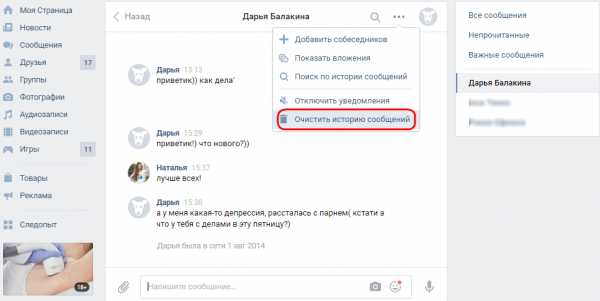
Очистить историю все диалогов с определённым пользователем в классическом виде интерфейса Вконтакте.
Для этого откройте переписку с человеком, с которым общаетесь и хотите от неё избавиться. Выше наведите курсор мыши на троеточие как показано на изображении и выберите пункт из контекстного меню «Очистить историю сообщений».
И так поступаете со всеми остальными сообщениями.
2. Удаление сообщений в новом интерфейсе Вконтакте
Перейдите в мои сообщения и прокрутите в самый низ, после чего наведите курсор на шестеренку и выберите пункт «Перейти в новый интерфейс».
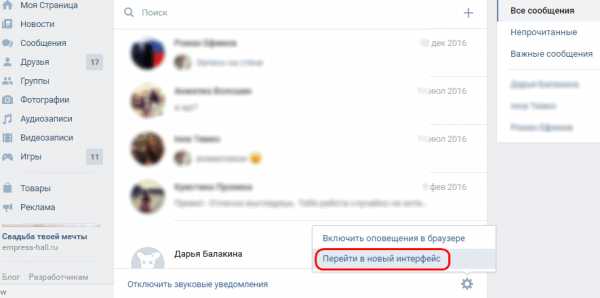
Переход в новый интерфейс для более удобной работы с сообщениями.
Вот так выглядит новый интерфейс диалогов:
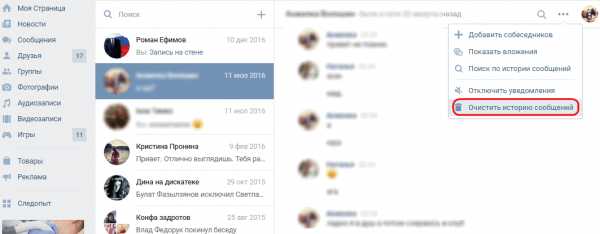
На скриншоте в левой колонке расположены юзеры, с которыми я веду переписку. Во второй колонке моя переписка с определённым пользователем. Теперь чтобы удалить переписку нужного человека, я выделяю в левой колонке нужного чела, а в правой навожу курсор мыши на троеточие, как и в первом варианте и выбираю соответствующее действие. Или просто наведите курсор мыши на любое сообщение, появится крестик и нажмите на него.
Плюс такого метода от предыдущего в том, что не нужно каждый раз загружать отдельную историю переписки.
3. Расширение VkOpt 3.x для быстрого удаления всех диалогов
Пожалуй, самое быстрое удаление сразу всех диалогов. VkOpt 3 наподобие запрограммированного автокликера. Т.е., всё что можно удалять вручную, можно автоматизировать. Как раз для этого разработчики данного расширения и создали такое детище, чтобы упростить трудоемкие работы. Расширение умеет много чего, от скачивания mp3 трека, до удаления сразу изо всех групп последовательно. Нужно только выбрать нужную опцию и приложение сделает всё рутинную работу за вас.
Переходим по ссылке:
http://vkopt.net/download/
Выбираем в каком браузере хотим пользоваться данным расширением и устанавливаем его.

Обратите внимание!!! На данный момент написания статьи, VkOpt еще не обновил полностью функционал, предназначенный для работы с новым дизайном ВК. Потому данный способ временно не работает. Но я очень уверен, что рано или поздно функционал обновят, или появится какое-то еще подобное расширения для узкой целенаправленности. Просто перейдите в каталог расширений и сами посмотрите, возможно найдется к тому времени уже что-то новое.
Отлично, после установки данного расширения достаточно перейти в личные сообщения и в правом верхнем углу нажать на [Диалоги]. Далее удалить все входящие или все исходящие диалоги.
4. Массовое удаление сообщений – скрипт для IMacros
На данный момент самым отчаянным которые имеют очень много диалогов, могу посоветовать расширение IMacros для chrome. Если коротко, то сделайте следующее:
Перейдите в новый интерфейс сообщений. Как это сделать описано во втором способе.
Зайдите на страницу Вконтакте используя логин и пароль, после чего можете закрыть вкладку.
Перейдите по ссылке и установите данное расширение IMacros:
https://chrome.google.com/webstore/detail/imacros-for-chrome/cplklnmnlbnpmjogncfgfijoopmnlemp
Далее создайте любую запись макроса, затем отредактируйте его. Либо перейдите в папку Demo-Chrome непосредственно слева в браузере. Выберите любой тестовый шаблон, который предлагает IMacros и отредактируйте его правой кнопкой мыши Edit. Затем скачайте код в текстовом документе. Скопируйте его и вставьте туда этот скопированный скрипт:
https://yadi.sk/i/C9YPAQB13E5bjz
Сохраните. Далее выделите этот скрипт и ниже как показано на скриншоте сделайте соответствующие настройки. Current оставьте 1 а в поле Max укажите примерное количество переписок, которое необходимо удалить. В нашем случае на скриншоте видно, что 13 переписок разных пользователей будут уничтожены. Т.е., 13 раз шаблон будет выполняться.
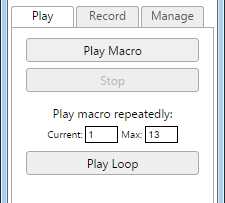
Я сам по себе не разбираюсь в макросах, потому дублированные участки кода лишние, вместо них нужно добавить либо паузу, либо условие. Однако, я не горю желанием разбираться в тонкостях макроса, потому пользуйтесь чем есть. В данном случае макрос у меня отлично работает.
Заключение
Новые обновления от Вконтакте сделали работу в переписке намного приятнее чем раньше. Однако, с такими нововведениями стали временно не работать многие расширения. Но это до тех пор, пока разработчики сами не обновят дополнение к браузеру. А что же делать с программами, которые предлагают удалить все сообщения ВК сразу? Пока я таких программ не нашел. Все программы, которые предлагаю ввести логин и пароль, не в коем случае ставить не стоит. Тем более у вас должен стоять хороший антивирус, чтобы случайно не подцепить вирус.
26pk.ru
Как удалить сообщения у собеседника ВКонтакте
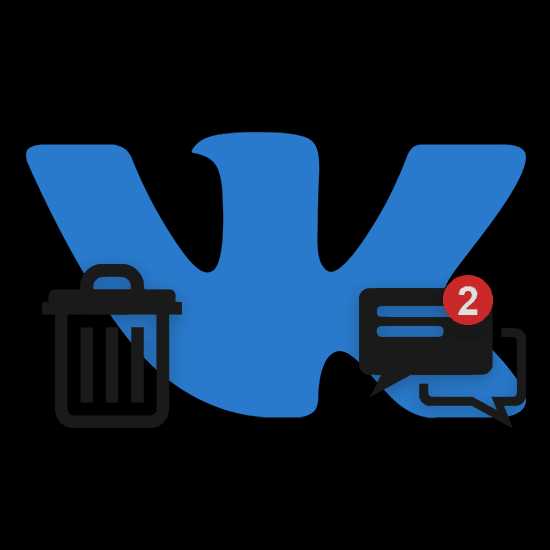
Как известно, подавляющее большинство пользователей сети интернет активно используют различные социальные сети, включая ВКонтакте, с целью обмена сообщениями. Из-за этого нередко возникает необходимость удаления некоторых писем у собеседника, о чем далее мы максимально детально расскажем.
Удаление писем у собеседника ВК
Сразу стоит оговориться, что те возможности, благодаря которым можно избавиться от информации в рамках диалога, являются достаточно свежими. В связи с этим у вас, как и у многих других людей, могут возникнуть трудности.
Обратите внимание, мы ранее уже рассматривали тему удаления писем в рамках сайт ВКонтакте. Несмотря на это, с того времени многое изменилось, появились новые ранее недоступные возможности и средства.
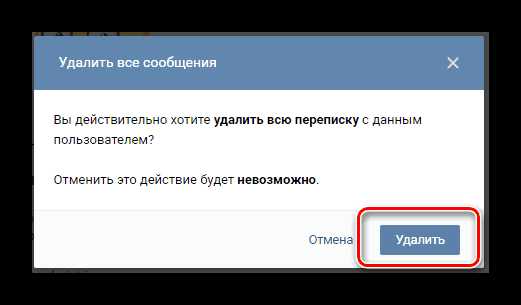
Читайте также: Как удалить все сообщения ВК
Переходя к решению задачи, отмечаем, что возможность удаления информации из переписки у собеседника на сегодняшний день доступна только с компьютерной версии. Учитывая это, по аналогии с редактированием, избавиться можно только от тех писем, которые были отправлены не позднее 24 часов назад.
Полная версия
Если судить в сущности, то полноценная версия ВКонтакте крайне незначительно отличается от прочих разновидностей сайта в плане стирания данных из диалога. Однако именно оригинальный сайт позволяет наиболее четко выполнять задачи, поставленные темой этой статьи.
Рекомендации в равной степени подходят для приватного диалога и беседы.
Читайте также: Как создать беседу ВК
- Переключитесь к странице «Сообщения».
- Отсюда перейдите к любой беседе или диалогу.
- Найдите сообщение, созданное в течение суток.
- Кликните по содержимому удаляемого письма, выделив его.
- Вверху страницы найдите специальную панель управления.
- Убедившись, что сообщение было отмечено верно, кликните по кнопке со всплывающей подсказкой «Удалить».
- Если вами было выбрано письмо, отправленное ранее чем 24 часа назад, произойдет обычное стирание с возможностью восстановления.
После выбора сообщения появится диалоговое окно.
- После клика по «Удалить» письмо исчезнет тем же образом, что мы указали ранее.
- Чтобы избавиться от сообщения окончательно, включая факт его исчезновения у вашего собеседника, на этапе появления диалогового окна установите галочку рядом с пунктом «Удалить для всех».
- После использования кнопки «Удалить» письмо некоторое время еще будет отображаться среди прочего контента.
Однако спустя несколько секунд бесследно исчезнет как с вашей стороны, так и со стороны получателя.
- Правила в полной мере распространяются на сообщения, содержащие какие-либо медиафайлы, будь то изображение или музыка.
- Одновременно можно удалить до 100 блоков с информацией в соответствии с базовыми ограничениями сайта социальной сети ВКонтакте касательно объема выделяемых данных.
- Многократное удаление также требует подтверждения через диалоговое окно.
- Сообщения постепенно исчезнут из беседы.
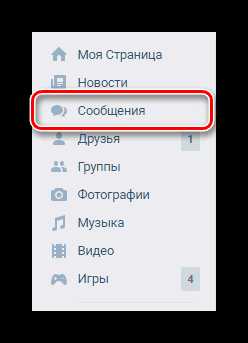
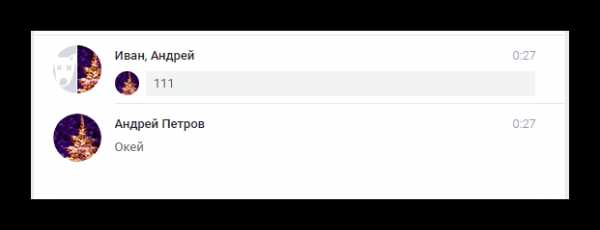

Читайте также: Поиск писем по дате ВК
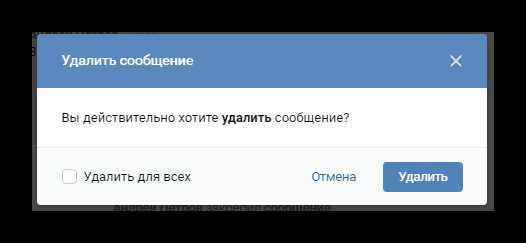


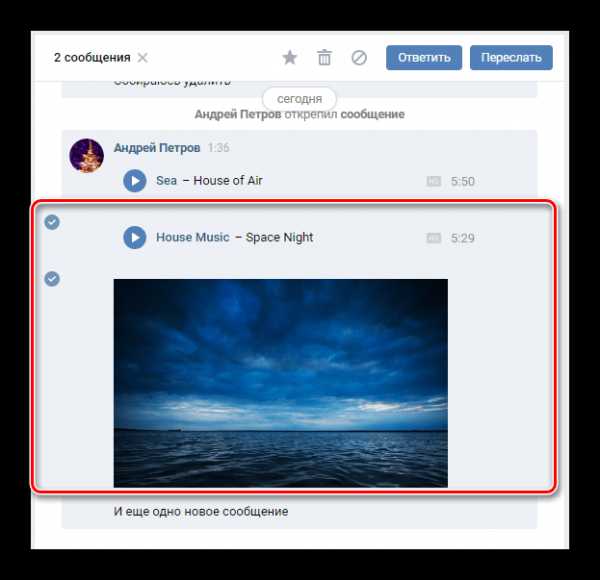

Благодаря такому подходу можно избавиться от любых непреднамеренно отправленных писем в диалоге или беседе.
Информация, отправленная самому себе, не подлежит удалению подобным образом!
Читайте также: Как отправить сообщение себе ВК
Мобильная версия
И хотя официальным мобильным приложением ВКонтакте для Android и iOS пользуется огромное количество пользователей, разработчики социальной сети все еще не реализовали возможности удаления сообщений у собеседника через подобные дополнения. Однако облегченная версия ВК уже оснащена нужной функцией, которую можно использовать.
Перейти к мобильной версии ВК
- Воспользовавшись любым удобным браузером, откройте облегченную разновидность сайта социальной сети.
- С помощью списка разделов в главном меню перейдите к странице «Сообщения».
- Откройте любой диалог, содержащий удаляемые письма.
- Вручную отыщите стираемые данные или в качестве теста опубликуйте новую информацию.
- Установите выделение на нужных письмах.
- На нижней панели инструментов кликните по значку с изображением корзины.
- Вам будет представлено окно с требованием подтверждения совершаемых манипуляций.
- В обязательном порядке установите галочку «Удалить для всех» и только после этого воспользуйтесь кнопкой «Удалить».
- Теперь из переписки моментально исчезнут все заранее отмеченные сообщения.
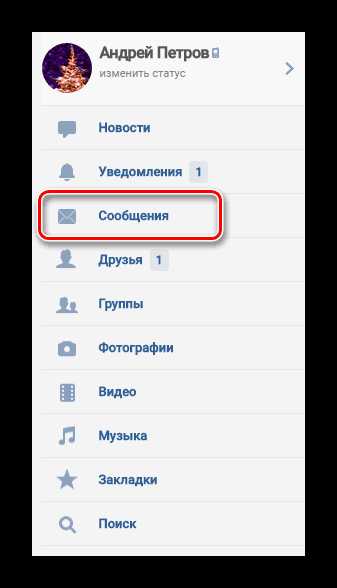
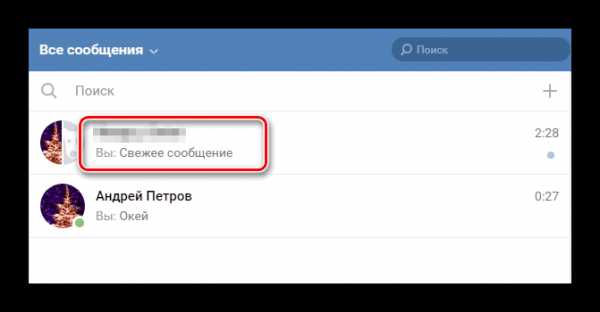

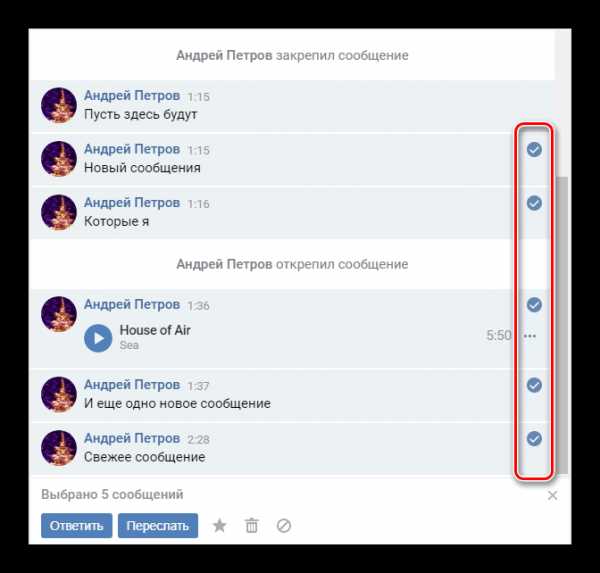
Количество одновременно выбранных сообщений ограничено сотней штук.
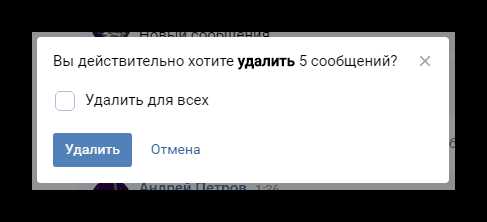
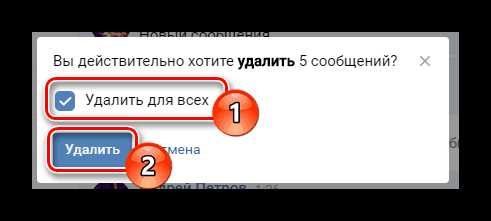
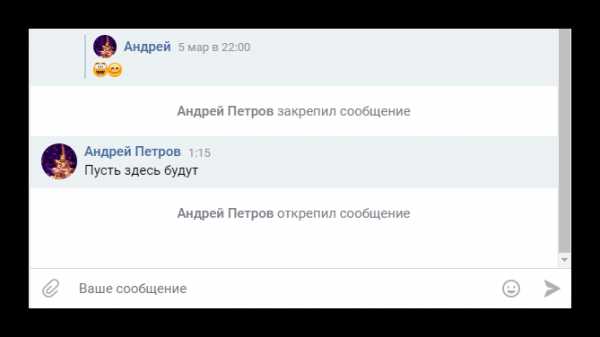
Если судить более объективно, то расписанный метод является даже проще, чем аналогичный процесс в полноценной разновидности сайта ВКонтакте. Особенно это отмечается тем, что облегченная версия куда меньше нагружена различными скриптами и потому исчезновение писем происходит моментально.
Изменение сообщений
В качестве завершения статьи, за полноправный метод удаления можно считать возможность редактирования некогда отправленных писем. При этом на данный способ, равно как и на вышеописанное классическое удаление, распространяются правила, в связи с которыми изменить возможно лишь те письма, что были отправлены не ранее одних суток назад.
Подробнее: Как редактировать сообщения ВК
Суть же метода заключается в изменении письма таким образом, чтобы в рамках его содержания не осталось ненужной информации. К примеру, в качестве наиболее идеального варианта может выступать подмена данных на код пустоты.
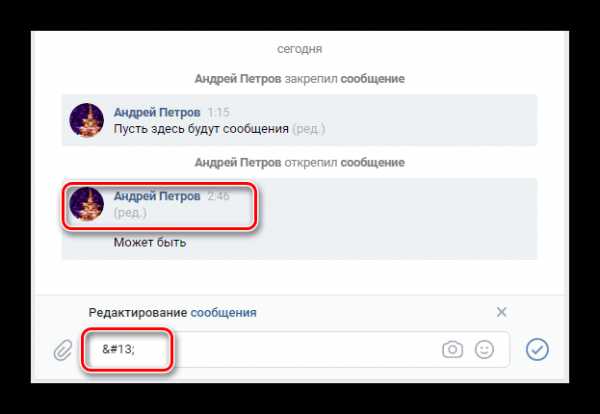
Подробнее: Как отправить пустое сообщение ВК
Все рекомендации по ходу статьи являются единственным актуальным на сегодняшний день подходом к удалению писем у собеседника. Если у вас возникают с чем-либо трудности или имеется информация к дополнению, будем рады вас выслушать.
Мы рады, что смогли помочь Вам в решении проблемы.Опишите, что у вас не получилось. Наши специалисты постараются ответить максимально быстро.
Помогла ли вам эта статья?
ДА НЕТlumpics.ru
Как удалить отправленное сообщение ВКонтакте и стереть диалог
Всем привет! Соцсеть является одним из удобных средств для коммуникации между людьми. Но иногда бывает так, что какие-то вещи мы отправляем случайно не тому человеку. Не стоит беспокоиться, ведь есть простой способ исправить ошибку. В этой статье вы узнаете, как удалить отправленное сообщение ВКонтакте не только у себя на странице, но и у собеседника.
Как навсегда полностью удалить сообщения
С компьютера
Вконтакте пока не ввело функцию стирать посланные сообщения у собеседника в любой момент времени. Вы можете убрать месседжи, но это возможно только у себя. Всё равно после этих действий информация так и будет храниться у вашего собеседника.
Но ситуацию можно легко исправить, если не прошло 24 часа с того момента, как вы отправили сообщение. Кроме того, если пользователь не прочитает сообщение до того, как вы его удалите, то у него никогда не будет возможности это сделать, ведь оно навсегда исчезнет. Хотя бы из соцсети.
Для любого вида сообщений: текстовое, голосовое или с прикреплёнными файлами – работает такая последовательность действий:
1 шаг: зайдите в нужный диалог и нажмите на отправленное сообщение. В независимости от пройденного времени после отправки, на панели вы увидите иконку в виде мусорной корзины.
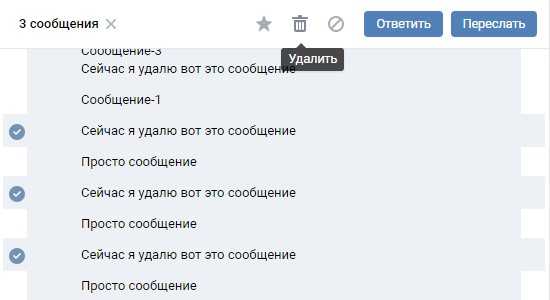
2 шаг: нажмите на эту иконку. Сообщения исчезнут с возможностью восстановления, после того, как пройдут 24 часа. Но они всё равно сохранятся у вашего адресата. Диалоговое окно поменяется, если сутки ещё не успели закончится. ВК предоставит выбор опций – стереть сообщение у всех или только у вас. Кликните на галочку «Удалить для всех», чтобы у собеседника исчезло письмо. Возможность восстановления останется, но только до обновления страницы браузера или её закрытия.
Сутки – это небольшое количество времени, но раньше не было и подобных действий. Схема простая и позволяет стереть необдуманное сообщение, даже если пользователь находится в сети.
С телефона
Вы не сможете удалить сообщения у другого человека через приложение ВКонтакте, потому что разработчики пока не добавили такую функцию. Пока возможно только удаление информации со страницы. Но есть вероятность, что добавят новые возможности.
Но выход есть – можно открыть браузер на мобильном телефоне. Действия такие же, как и на компьютере: поставьте галочку и удаляйте сообщения. Разница между компьютером и телефоном только в интерфейсе. На смартфоне нужно нажать на три точки, чтобы появилась иконка удаления.
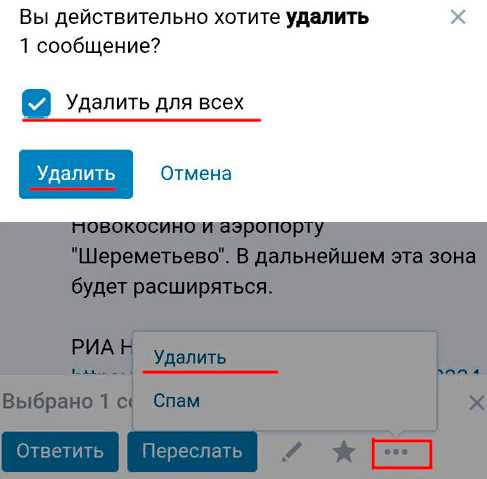
Как удалить весь диалог
С помощью всего одного клика можно стереть весь диалог. Достаточно кликнуть по крестику на диалоге в разделе «Сообщения». У другого пользоваться он останется, в то время как у вас всё удалится.
Как удалить все сообщения
Если хотите очистить вообще всю историю, то это можно сделать двумя способами: либо вручную, как в предыдущем пункте, либо с помощью специальной программы, которая сделает всё за вас. Например, такой программой может быть Sobot.
Скачайте и установите программу на свой ПК. Введите туда данные своего аккаунта. Перещёлкните на «on», если не пользуетесь прокси-сервером. Во вкладке «Функции» находим нужное нам действие «Очистить диалоги». Поставьте переключатель на «On» и кликните «Продолжить». Бот сам удалит имеющиеся диалоги. Они сохранятся у других пользователей.
Часто задаваемые вопросы
Хотя порядок действий довольно лёгкий, но в некоторых моментах могут появиться трудности. Решаем их своевременно.
- Как быть, если я забыл поставить галочку для удаления месседжей у всех пользователей?
В такой ситуации нужно просто восстановить сообщения. Они появятся вновь и тогда уже повторяем действие, но уже по правильным действиям. Если вы не обновляли и не закрывали страницу, то способ будет работать.
- Почему я нажимаю на корзину, а возможность удаления для всех не появилась?
Это значит, что после отправки прошли целые сутки и сообщение уже старое. Есть только вариант со спамом, чтобы удалить у обоих собеседников.
- Может ли пользователь узнать, что я удалил сообщение?
Нет, не узнает, ведь в диалоге не останется каких-либо следов от сообщения. Однако, если пользователю приходят на почту письма с новыми сообщениями или он настроил SMS-оповещения, то есть вероятность, что он всё-таки прочитает нежелательное сообщение.
- Может ли исчезнуть диалог после удаления страницы?
Такой способ вообще не работает. Пользователю всё ещё будут доступны сообщения, только он потеряет возможность переписки с вами.
- Я в чёрном списке, возможно ли удалить сообщения у собеседника?
В таком случае убрать сообщение получится только у себя.
- Возможно удалить сообщение, которое не смогло отправиться?
Такое бывает, что сообщение не доходит из-за каких-либо технических сбоев. Вы это узнаете, когда рядом с сообщением появляется красный кружок с белым восклицательным знаком. Чтобы быть уверенным, что сообщение так и не дойдёт – просто удалите его.
- Существуют какие-либо сайты или программы для удаления старых сообщений?
Таких сервисов не существует – ни от разработчиков социальной сети, ни от каких-либо программистов со стороны. Даже если вы увидите такой сервис, то не ведитесь на него – с большой вероятностью это обычные мошенники. Нельзя убрать сообщения для всех, которым есть больше суток.
- Что можно предпринять, если моё сообщение отправили кому-то ещё?
Письмо удалится только со страницы вашей и собеседника. Другой пользователь может также продолжать его просматривать, когда он захочет. Удалить его может только ваш собеседник.
Заключение
Удалить нежелательное послание у обоих собеседников очень легко. Но надо это сделать в течение 24 часов, иначе такая возможность исчезнет. Адресат будет по-прежнему иметь возможность читать сообщения, когда угодно, если вы не успеете вовремя всё удалить. Другие способы не рабочие или они крайне ненадёжные и не обещают выполнения задачи.
Попадали ли вы в ситуации, когда были вынуждены стирать сообщения, если отправили их по ошибке? Успевали ли это сделать вовремя, пока ваш собеседник его не прочитал? Ждём ваших историй!
foxidea.ru
Как удалить сообщения В Контакте
Здравствуйте! Сегодня тема обсуждения будет банальная, но для кого-то крайне важная. Социальная сеть ВКонтакте – это самый быстрорастущий и посещаемый сайт в Рунете. Пользователи этой социальной сети постоянно переписываются между собой, и со временем накапливается огромное количество ненужных сообщений, а отсюда возникает вопрос: как удалить сообщения в контакте? Данная проблема является, действительно, актуальной, но на самом деле все делается элементарно и очень быстро, буквально в пару кликов.

Для начала расскажу про стандартный способ, которым пользуюсь лично я и подавляющее большинство пользователей сети. Заходим на нашу страницу, проходим в раздел «Мои сообщения».
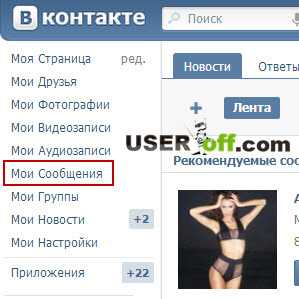
Перед вами появляются диалоги, раскрыв любой из них, вы увидите переписку с конкретным человеком, но нам сейчас делать этого не нужно. Мы должны просто навести курсор мышки на интересующие сообщение, оно автоматически подсветится более темным оттенком синего цвета. В правом верхнем углу этого прямоугольника появится жирный крестик. Необходимо просто кликнуть по нему. Все сообщения сразу будут удалены.
Если вам надо посмотреть список всех сообщений в этом диалоге, тогда вверху слева нажмите «Показать в виде сообщений».
Как удаляются сообщения ВКонтакте
Есть альтернативный вариант. Для этого необходимо зайти в диалог с пользователем, найти сверху над списком сообщений надпись «Действия», подведите курсор и выберите в выпадающем меню пункт «Очистить историю сообщений».
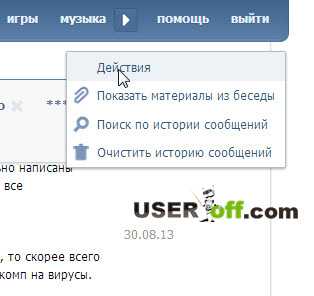
Нажмите «Удалить».
Тоже удобно, но опять же решать в итоге вам.
Вообще, преимущество этих способов в том, что все делается моментально и на интуитивно понятном уровне. Однако бывают ситуации, например, в случае деловой переписки, когда часть сообщений уже можно удалять, но при этом среди них присутствуют весьма важные и нужные. Что же тогда делать? Как удалить сообщения в Контакте, не затронув при этом необходимую информацию?
Совет – прежде чем удалять и тратить на это время, подумайте, а оно вам надо? Неужели эти сообщения и в правду так сильно мешаются, что с ними вообще никак не выжить? Если ответ утвердительный, тогда читаем дальше.
Опять проходим в «Мои сообщения», заходим на этот раз в интересующий нас диалог. Теперь кликаем прямо по сообщениям, которые нужно удалить.
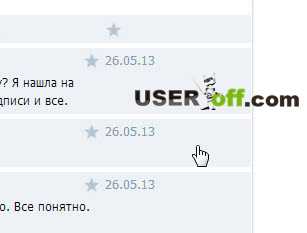
Как только закончили, нажимаем кнопку «Удалить», она появится прямо над окном с перепиской.
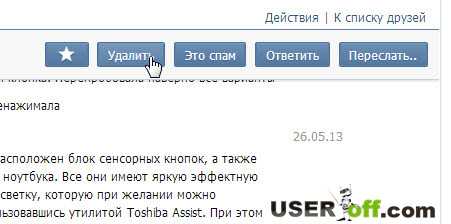
Хочу обратить внимание на следующие ключевые моменты в обоих случаях. Во-первых, если человек прочитал ваши сообщения перед удалением, то у него они останутся, так что безвозвратно уничтожить переписку можно только с обоюдного согласия. Если быть точнее, то с обеих сторон должны быть произведены действия, о которых было сказано в этой статье.
В том случае, когда вы отправили сообщение пользователю, а он его еще не прочитал (оно подсвечено более ярким цветовым оттенком), не надейтесь, что он его не получит, если вы его вдруг решили отменить и удалить. Уведомление все равно придет и сообщение все равно будет прочитано.
Поэтому будьте предельно внимательны и осторожны с тем, что вы набираете на клавиатуре. Как говорится в интернете: «Слово не воробей – напечатаешь, не вернешь». А на сегодня все, спасибо за внимание, удачи вам на просторах Всемирной паутины!
useroff.com
